
دکتر آی تی
وب سایت شخصی سهیل محمدیان- مترجم کتاب های کودکان و بزرگسالان، متخصص حوزه ی آی تی و شبکه
دکتر آی تی
وب سایت شخصی سهیل محمدیان- مترجم کتاب های کودکان و بزرگسالان، متخصص حوزه ی آی تی و شبکهتنظیمات اولیه برای برقراری ارتباط SSH با سوییچها و روترهای سیسکو
سلام
امروز میخوام بهتون یاد بدم وقتی که یه سوییچ سیسکو رو از کارتن درمیارید، چه رفتاری باید باهاش داشته باشید!
اگه میخواید به قول یکی از دوستان عزیز، «مغازهای» کار کنید، زیاد نمیخواد کارِ خاصی انجام بدید! همینجوری بزنید به برق و کابلهای شبکه رو هم بزنید به پورتهاش و ولش کنید به امان خدا! خودش برای مسیریابی پکتها (Packets)، یه خاکی به سر خودش میریزه!
امّا اگه میخواید براش VLAN تعریف کنید، Port Security براش مشخص کنید، یه فکری به حال fault tolerance و اینها بکنید، پس با «دکتر IT» همراه باشید:
ببینید دوستان، وقتی که یه سوییچ تازه میخرید، توی جعبهش یه کابل آبی رنگ هست به نام کابل کنسول (console). یه سر این کابل، سوکت RJ45 داره (ولی سوکت شبکه نیست) و اون طرفش هم یه پورت RS232. البته توی مدلهای جدیدتر، پورت USB هم میتونه باشه. توصیه میکنم یه کیس پیدا کنید که مادربوردش پورت RS232 داشته باشه. در غیر این صورت، باید از تبدیل RS232 به USB استفاده کنید و البته درایور اون رو هم به کامپیوترتون معرفی کنید.
به یه نرمافزار به اسم putty هم احتیاج دارید که میتونید از اینجا دانلودش کنید.
امّا برای اینکه هر دفعه نیاز به رفتن کنار سوییچ و زدن کابل کنسول و استفاده از مبدل RS232 به USB و این مصیبتها رو نداشته باشیم، بهترین راه اینه که قابلیت SSH رو روی سوییچ فعال کنیم و مثل انسانهای متمدن، از طریق شبکه بهش وصل بشیم و تنظیمات رو انجام بدیم.
برای این آموزش، من از نرمافزار Cisco Packet Tracer استفاده کردم، برای همین هم شاید کمی با محیط واقعی فرق داشته باشه؛ امّا کلیت کار همینه.
بنابراین قدم اول، همانا فعالسازی SSH روی سوییچ هست که امروز میخوام بهتون یاد بدم؛ ان شا الله:
همینطور که توی این محیط میبینید، من یه سوییچ لایه 2 دارم (مدل 2960- 24 پورت) و یک کامپیوتر که با کابل console به سوییچ وصل کردم.
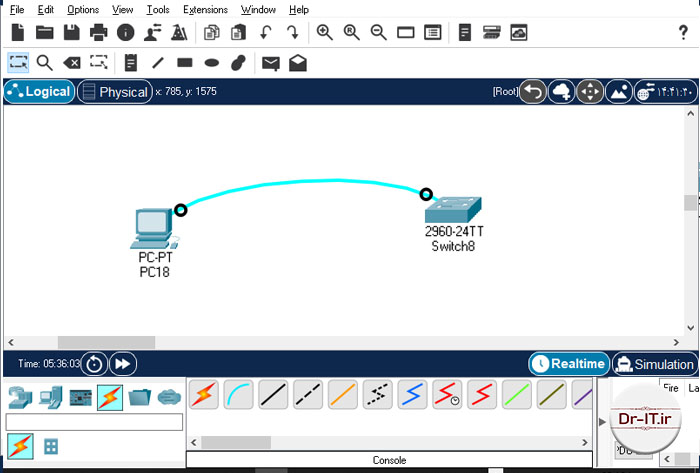
حالا روی PCمون توی محیط نرمافزار Packet Tracer کلیک میکنیم و ازپنجرهی باز شده، وارد تب Desktop میشیم و روی Terminal کلیک میکنیم. این Terminal، در واقع همون ابزاری هست که توی محیط واقعی، به جاش از نرمافزار putty استفاده میکنیم.
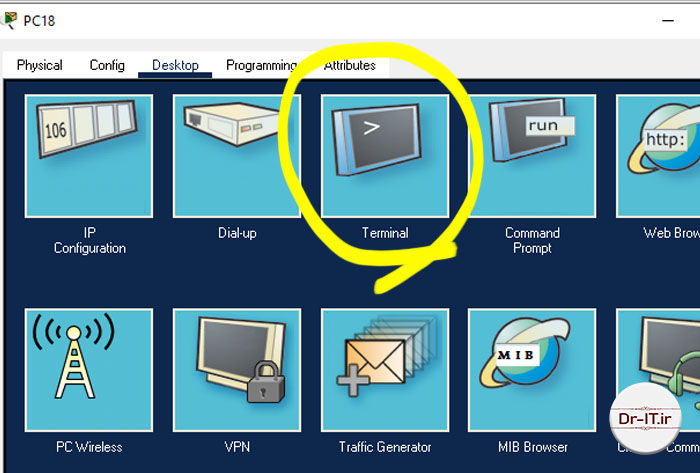
تنظیمات پیشفرض رو تأیید میکنیم و وارد محیط Terminal میشیم. (یادتون باشه که وقتی با نرمافزار putty هم میخواید به سوییچ یا روتر وصل بشید، همین تنظیمات رو باید انجام بدید؛ فقط چون نرمافزار putty از پروتکلهای Telnet و SSH هم پشتیبانی میکنه، باید پورت Serial رو انتخاب کنید و به جای COM1 هم از توی Device Manager سیستمتون ببینید که سوییچ یا روتر شما رو روی کدوم پورت شناسایی کرده و همون پورت رو انتخاب کنید):
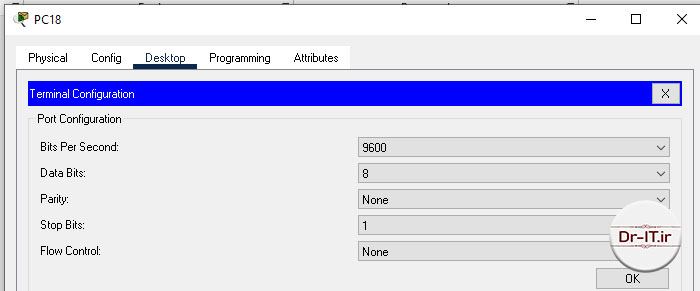
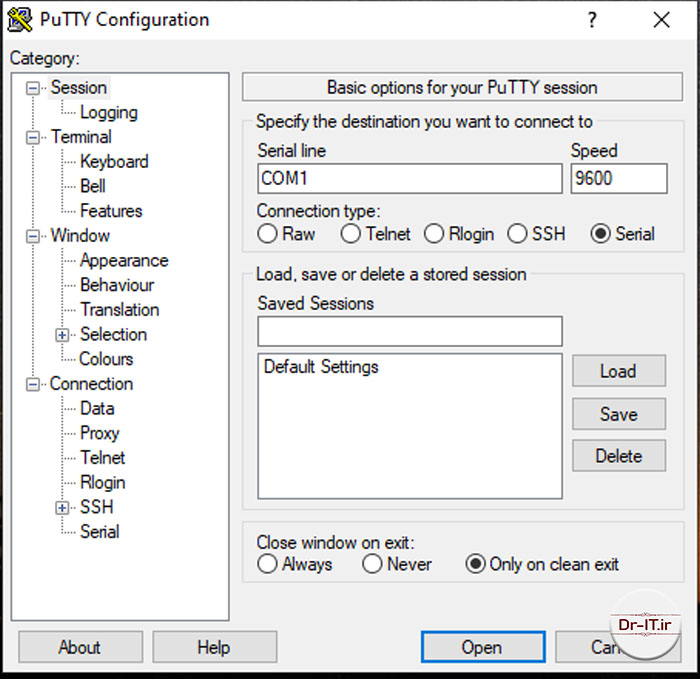
اگه این مراحل رو درست انجام داده باشید، شاهد چنین چیزی خواهید بود: (تجربهی شخصی: بعضی وقتها کابل console در محیط واقعی، مخصوصاً با تبدیل USB دفعهی اول به شما تصویر بوت شدن سوییچ یا روتر رو نشون نمیده. بهتره که اول کابل کنسول رو به سیستم وصل کنید، بعد کابل پاور سوییچ یا روتر رو به برق بزنید و اون رو روشن کنید.)
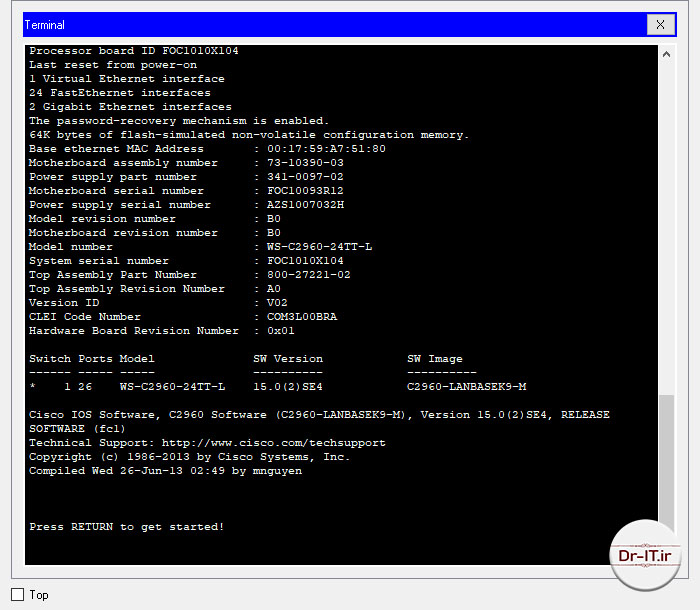
برای ادامهی آموزش، با «دکتر IT» همراه باشید:
راهاندازی سوییچ سیسکوی نو، با بکآپ موجود
سلام! 
یادتونه که توی مطلب قبلی در مورد بکآپ گرفتن از تنظیمات سوییچ سیسکو گفتم
و گفتم شاید موردی پیش بیاد که بخواید اون تنظیمات رو از روی ftpسرور
بازگردانی کنید؟ خب! باید بگم که موردش پیش اومد! 
داستان از این قرار بود که همون سوییچی که دفعهی قبل از تنظیماتش بکآپ گرفتم، دچار مشکل شد. ما هم فوری رفتیم یه سوییچ مشابه خریدیم که بتونیم اون تنظیمات رو روش بالا بیاریم و اگه دوباره مشکلی پیش اومد، فوری قضیه رو رفع و رجوع کنیم!
حالا کار نداریم که پورت کنسول سوییچ مشکل داشت و داستان داشتیم! به هر حال موفق شدم!
اگه میخواید بدونید چه بلایی سرم اومد، پس با من (یعنی «دکتر IT») همراه باشید:
ادامه مطلب ...
بکآپ گیری از تجهیزات سیسکو

امروز میخوام بهتون یاد بدم چطور از تجهیزات سیسکوی خودتون بکآپ بگیرید!
البته اونهایی که سیسکوکار هستن، این کار رو بلدن! این آموزش برای اون دوستانی هست که مثل من، آشنایی زیادی با سیسکو ندارن!
این رو بگم که شما میتونید توی رام خودِ دستگاه از تنظیمات فعلی دستگاهتون بکآپ بگیرید، یا اینکه روی یه جای دیگه این بکآپ رو ذخیره کنید. امروز هم میخوام این قسمت دوم رو بهتون آموزش بدم!

فرض کنید به هر دلیلی، قراره دستگاه سیسکوی خودتون رو از دست بدید و حال و حوصله هم ندارید که تنظیماتش رو دوباره از اول انجام بدید. دلتون میخواد از تنظیماتش یک فایل بکآپ خروجی بگیرید و اون رو روی دستگاه جدیدتون پیاده کنید. توی این حالت، بکآپی که روی دیوایس سیسکوی خودتون دارید، به درد خودش میخوره! پس باید یه جای دیگه ازش بک آپ بگیرید! من استفاده از FTP رو پیشنهاد میکنم.
اگه میخواید ببینید که چی به چیه؛ پس با من همراه باشید!
